Gérer le temps d’écran sur Xbox One avec le groupe familial Microsoft
Que votre objectif soit de restreindre le temps passé devant les écrans par vos enfants, ou de mieux contrôler vos propres habitudes de jeu, Microsoft offre la possibilité de définir des limites de connexion et de jeu pour les comptes de votre groupe familial sur Xbox One.
Microsoft s’engage à fournir aux parents des outils simples d’utilisation pour superviser divers aspects de la vie numérique. Avec le groupe familial Microsoft, vous pouvez facilement établir un planning plus sain pour l’utilisation de la Xbox One par certains comptes de votre groupe. Pour accéder à ces paramètres, ouvrez un navigateur web et rendez-vous sur le site du groupe familial Microsoft.
La première étape consiste à créer un groupe familial, ce que vous pouvez faire via le site web ou directement sur votre PC Windows 10. Ensuite, depuis la page principale de votre groupe familial Microsoft, naviguez jusqu’au membre de la famille pour lequel vous souhaitez ajuster le temps d’écran, et cliquez sur « Temps d’écran ».
Par défaut, toutes les restrictions de temps d’écran sont désactivées. Pour gérer la programmation Xbox One de ce compte, activez le bouton bascule situé à côté de « Xbox One ».
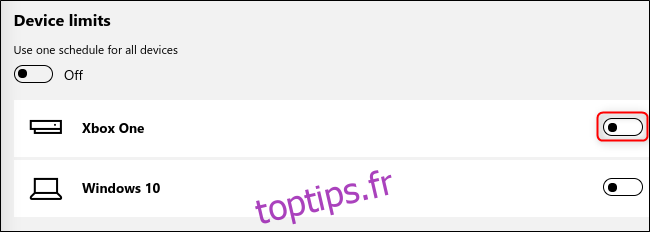
Vous verrez apparaître un calendrier hebdomadaire qui vous permet de créer des plages horaires durant lesquelles le compte peut accéder à la Xbox One. Cliquez sur « Calendrier » pour n’importe quel jour pour ouvrir les options.
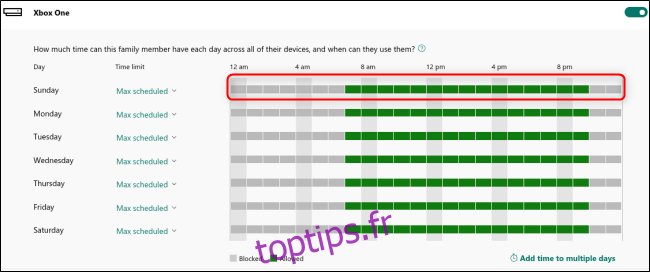
Un menu contextuel s’affiche où vous pouvez ajouter des périodes d’accès autorisées pour ce compte. Sélectionnez l’heure de début de jeu dans le menu déroulant « De », puis l’heure de fin de jeu automatique dans le menu déroulant « À ».
Il est possible de définir plusieurs plages horaires pour une même journée de la semaine. Ne vous inquiétez pas d’une déconnexion inopinée de la Xbox One; vous recevrez une notification lorsque votre temps d’écran sera épuisé.
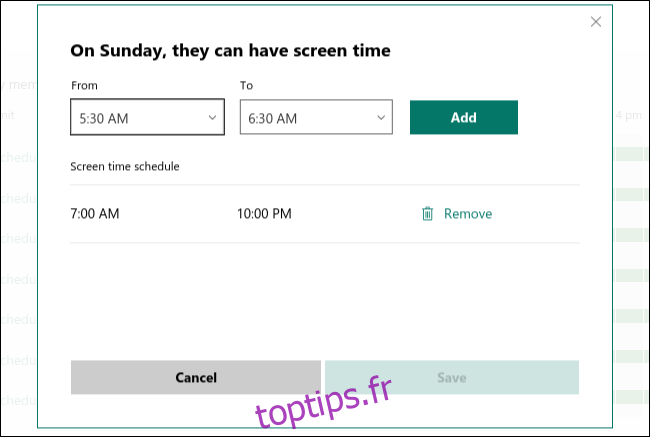
Vous pouvez établir plusieurs périodes d’accès pour une journée spécifique. Une fois le programme défini pour chaque jour, vous pouvez aussi fixer la durée totale de jeu autorisée chaque jour, même si le calendrier permet plus d’heures.
Par défaut, vous avez accès au maximum de temps possible pour chaque jour. Si vous souhaitez restreindre l’accès à 30 minutes entre 15h et 17h par exemple, cliquez sur le menu déroulant sous « Limite de temps ».
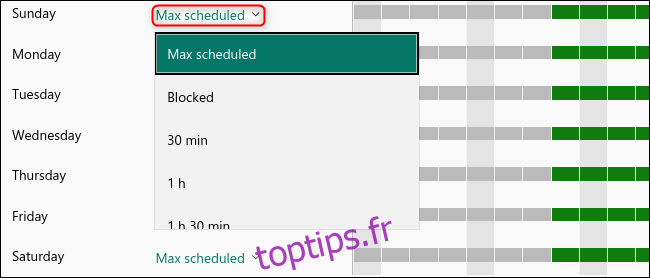
Vous pouvez ici choisir la durée pendant laquelle ce compte peut jouer ce jour-là. Si vous préférez inverser ce calendrier, sélectionnez « Bloqué », et le calendrier que vous avez configuré indiquera alors les moments où le compte n’est pas autorisé à accéder à la Xbox One.
Pour appliquer également cette planification à ce compte pour Windows 10, activez l’option « Utiliser une planification pour tous les appareils ».
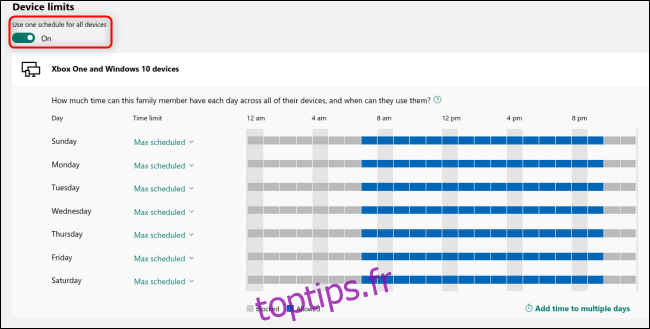
Il est important de noter que le temps alloué pour la journée est décompté dès que vous êtes connecté à une Xbox One active. Pensez à vous déconnecter quand vous ne jouez pas afin que votre temps de jeu reste efficace.